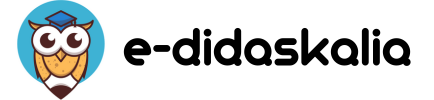Ποιος δεν θέλει το Android κινητό του να είναι γρήγορο;
Οι νεότερες και ακριβότερες συσκευές δεν αντιμετωπίζουν προβλήματα με την ταχύτητα πλοήγησης και φόρτωσης εφαρμογών.
Πολλές παλιές όμως αργούν να ανταποκριθούν, κολλάνε και η αναμονή «παίζει» με τα νεύρα μας.
Αυτό που δε μπορούμε να κάνουμε, είναι να αλλάξουμε τα χαρακτηριστικά της συσκευής μας.
Αυτό που μπορούμε να κάνουμε, είναι μέσω του λειτουργικού Android να βοηθήσουμε τη συσκευή μας να λειτουργήσει πιο γρήγορα.
Και πώς θα το καταφέρουμε αυτό;
Εμφανίζοντας μία κρυφή επιλογή στις ρυθμίσεις του λειτουργικού με τον παρακάτω οδηγό.
Ενεργοποίηση «Επιλογών για Προγραμματιστές» σε Android
2. Επιλέξτε την τελευταία επιλογή «Πληροφορίες» (About) ή «Σχετικά με το τηλέφωνο» (About device/About phone) ή κάτι παρόμοιο. Η ονομασία ποικίλλει σε κάθε συσκευή και Android έκδοση.
 3. Στο νέο μενού επιλέξτε «Πληροφορίες λογισμικού» (Software Information). Αν δεν βρίσκετε την επιλογή, προχωρήστε στο βήμα 5.
3. Στο νέο μενού επιλέξτε «Πληροφορίες λογισμικού» (Software Information). Αν δεν βρίσκετε την επιλογή, προχωρήστε στο βήμα 5.
4. Πατήστε την επιλογή «Περισσότερα» (More). Αν δεν υπάρχει η επιλογή, προχωρήστε στο βήμα 5.
Αν όλα πήγαν καλά, τότε ένα μήνυμα θα σας επιβεβαιώσει πως στο μενού των ρυθμίσεων προστέθηκαν οι «επιλογές για προγραμματιστές».
Ρύθμιση κινούμενων εικόνων σε Android
 1. Ανοίξτε τις «Ρυθμίσεις» (Settings) του Android και πατήστε στις «Επιλογές για προγραμματιστές» (Developer options).
1. Ανοίξτε τις «Ρυθμίσεις» (Settings) του Android και πατήστε στις «Επιλογές για προγραμματιστές» (Developer options).
Στο νέο μενού, καλό είναι να μην πειράξετε τίποτα παραπάνω από όσα αναφέρονται παρακάτω. Αν θεωρείτε τον εαυτό σας έμπειρο χρήστη, μπορείτε να πειραματιστείτε με τις επιλογές με δική σας ευθύνη.
2. Πατήστε στο τέλος την επιλογή «Για προχωρημένους» (Advanced). Στη δική σας συσκευή ίσως να μην υπάρχει η επιλογή αυτή, οπότε στην περίπτωση αυτή προχωρήστε στο βήμα 3.
 3. Βρείτε την επιλογή «Κίνηση» (Animation) και απενεργοποιήστε την. Στη δική σας συσκευή ίσως να μην υπάρχει μία επιλογή που να απενεργοποιεί όλες τις κινήσεις, οπότε βρείτε και απενεργοποιήστε τις επιλογές:
3. Βρείτε την επιλογή «Κίνηση» (Animation) και απενεργοποιήστε την. Στη δική σας συσκευή ίσως να μην υπάρχει μία επιλογή που να απενεργοποιεί όλες τις κινήσεις, οπότε βρείτε και απενεργοποιήστε τις επιλογές:- Κλίμακα κίνησης παραθύρου (Window animation scale)
- Κλίμακα κίνησης μετάβασης (Transition animation scale)
- Animator duration scale (δεν υπάρχει μετάφραση στη συσκευή μου)
Τέλος, κάντε μια επανεκκίνηση στη συσκευή σας και θα παρατηρήσετε αμέσως αισθητή βελτίωση στην ταχύτητα φόρτωσης διαφόρων στοιχείων, εντός και εκτός των εφαρμογών.
Τι ακριβώς άλλαξε στη συσκευή μου;
Ακολουθώντας τον παραπάνω οδηγό, αυτό που πραγματοποιήσατε είναι η απενεργοποίηση των κινούμενων εφέ και εικόνων στο Android.
Αυτό σημαίνει ότι η συσκευή καταναλώνει λιγότερους πόρους για το άνοιγμα επιλογών και εφαρμογών, κάνοντας τα ταυτόχρονα πιο γρήγορα στην απόκριση.
Αυτό που ίσως να χάνεται με τις νέες συνθήκες, είναι η εμπειρία χρήσης του λειτουργικού -έως έναν βαθμό- σχετικά με τις κινήσεις.
Επομένως, αν δεν είστε ευχαριστημένοι με το αποτέλεσμα, μπορείτε να ξανά ενεργοποιήσετε τις επιλογές κίνησης.
Το θέμα είναι το εξής: Θα θυσιάσετε τις απαλές κινήσεις για καλύτερη απόδοση;
Πώς μπορώ να κρύψω πάλι τις «Επιλογές για προγραμματιστές»;
Γενικά, το να έχετε απλά ενεργοποιημένη την πρόσβαση στις επιλογές για προγραμματιστές, δεν σας προκαλεί κανένα πρόβλημα.
Αν όμως θέλετε για τον οποιονδήποτε λόγο να τις κρύψετε, σε κάποιες συσκευές αρκεί να κάνετε εκκαθάριση δεδομένων στην εφαρμογή «Ρυθμίσεις» του Android.
Γενικά, σε όλες τις συσκευές οι «επιλογές για προγραμματιστές» εξαφανίζονται με μια επαναφορά εργοστασιακών ρυθμίσεων. Προσοχή όμως, μιας και η επιλογή αυτή επαναφέρει τη συσκευή στην αρχική της κατάσταση, σβήνοντας τα πάντα από τη μνήμη.
fomo.gr
Περισσότερα χρήσιμα θέματα εδώ.
fomo.gr
Περισσότερα χρήσιμα θέματα εδώ.